- Autorius Abigail Brown [email protected].
- Public 2023-12-17 06:55.
- Paskutinį kartą keistas 2025-01-24 12:16.
Jei negalite prisijungti prie „Facebook“, gali neveikti visas socialinis tinklas arba tai gali būti tiesiog jūsų kompiuterio, „Facebook“programos ar konkrečios „Facebook“paskyros problema. Kartais gali būti sunku išsiaiškinti, ar „Facebook“neveikia visi, ar tik jūs, tačiau dažniausiai yra požymių, kad tai yra viena ar kita.
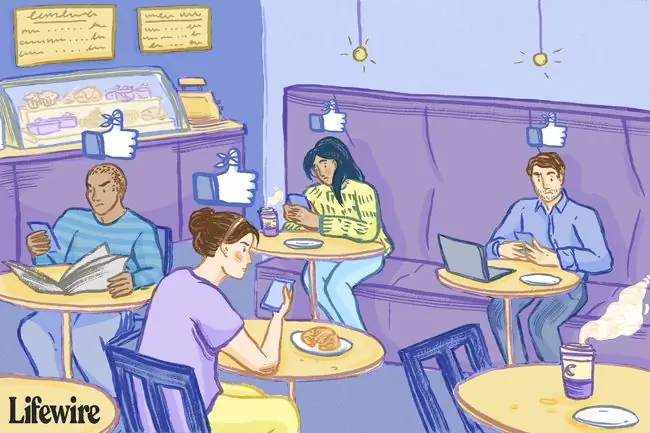
Šiame straipsnyje pateiktos instrukcijos taikomos visiems įrenginiams, galintiems prisijungti prie „Facebook“.
Kaip sužinoti, ar „Facebook“neveikia
Jei manote, kad „Facebook“netinka visiems, išbandykite šiuos veiksmus:
-
Patikrinkite Facebook platformos būsenos puslapį.
Šį puslapį priglobia „Facebook“, todėl, atsižvelgiant į jų turimą problemą, čia pateikta informacija gali būti neatnaujinta.

Image -
Ieškokite Twitter facebookdown. Atkreipkite dėmesį į tviterio laiko žymes, kad nustatytumėte, ar kitiems žmonėms taip pat kyla problemų su „Facebook“.

Image Kai naudojatės „Twitter“, taip pat galite patikrinti „Facebook“„Twitter“puslapį ir sužinoti, ar „Facebook“neveikia.
Jei negalite atidaryti ir „Twitter“, o kitos populiarios svetainės, pvz., „YouTube“, taip pat neveikia, greičiausiai problema kyla jums arba jūsų IPT.
-
Naudokite kitą trečiosios šalies „būsenos tikrinimo“svetainę, pvz., „Down For Every Or Just Me“, „downrightnow“, „Downdetector“, „Is It Down Right Now“? arba „Outage. Report“.

Image
Jei niekas kitas nepraneša apie „Facebook“problemas, greičiausiai problema slypi jums.
Ką daryti, kai negalite prisijungti prie „Facebook“
Yra keletas dalykų, kuriuos galite išbandyti, jei atrodo, kad „Facebook“veikia gerai visiems kitiems, išskyrus jus:
-
Įsitikinkite, kad tikrai lankotės www.facebook.com. Jei naudojate „Facebook“programą, įsitikinkite, kad tai oficiali „Facebook“programa, skirta „iOS“arba „Android“.
Atsisiųsti:
- Jei negalite pasiekti „Facebook“iš žiniatinklio naršyklės, pabandykite naudoti „Facebook“programą. Jei kyla problemų dėl programos, pabandykite naudoti naršyklę išmaniajame telefone arba planšetiniame kompiuteryje.
-
Uždarykite visus naršyklės langus, palaukite 30 sekundžių, atidarykite vieną langą ir vėl bandykite prisijungti prie „Facebook“. Atlikite tą patį su „Facebook“programa, jei naudojate planšetinį kompiuterį ar išmanųjį telefoną, tačiau įsitikinkite, kad iš tikrųjų uždarote programą; sužinokite, kaip uždaryti „Android“programas ir uždaryti programas „iPhone“.
Jei manote, kad jūsų naršyklė ar programa neužsidaro arba ji užstringa ir neužsidaro, iš naujo paleiskite įrenginį ir bandykite dar kartą.
- Išvalykite naršyklės talpyklą.
- Išvalykite naršyklės slapukus.
- Nuskaitykite kompiuterį, ar nėra kenkėjiškų programų.
- Paleiskite kompiuterį iš naujo.
- Nors tai nėra ypač įprasta, gali kilti problemų dėl DNS serverio. Jei norite pabandyti perjungti DNS serverius, yra daug nemokamų ir viešų parinkčių.
- Atblokuokite „Facebook“naudodami žiniatinklio tarpinį serverį arba VPN.
Jei niekas dar nepadėjo, tikriausiai susiduriate su interneto problema. Pavyzdžiui, galite turėti per daug įrenginių, naudojančių tinklo pralaidumą. Susisiekite su savo IPT ir paprašykite papildomos pagalbos.
Facebook klaidų pranešimai
Be standartinių HTTP būsenos kodo klaidų, tokių kaip 500 vidinė serverio klaida, 403 draudžiama ir 404 nerasta, „Facebook“kartais rodo klaidų pranešimus, paaiškinančius, kodėl negalite prisijungti. Pavyzdžiui:
- Atsiprašome, kažkas nutiko. Stengiamės kuo greičiau tai išspręsti.
- Paskyra laikinai nepasiekiama. Jūsų paskyra šiuo metu nepasiekiama dėl svetainės problemos. Tikimės, kad tai netrukus bus išspręsta.
- Jūsų paskyra laikinai nepasiekiama dėl svetainės priežiūros darbų. Jis vėl turėtų būti pasiekiamas po kelių valandų.
Jei „Facebook“negauna pranešimo apie tam tikrą priežiūrą, viskas, ką galite padaryti, laukti. Kartais ši priežiūra turi įtakos kiekvienam „Facebook“vartotojui, bet kartais tai tik nedidelė dalis.






